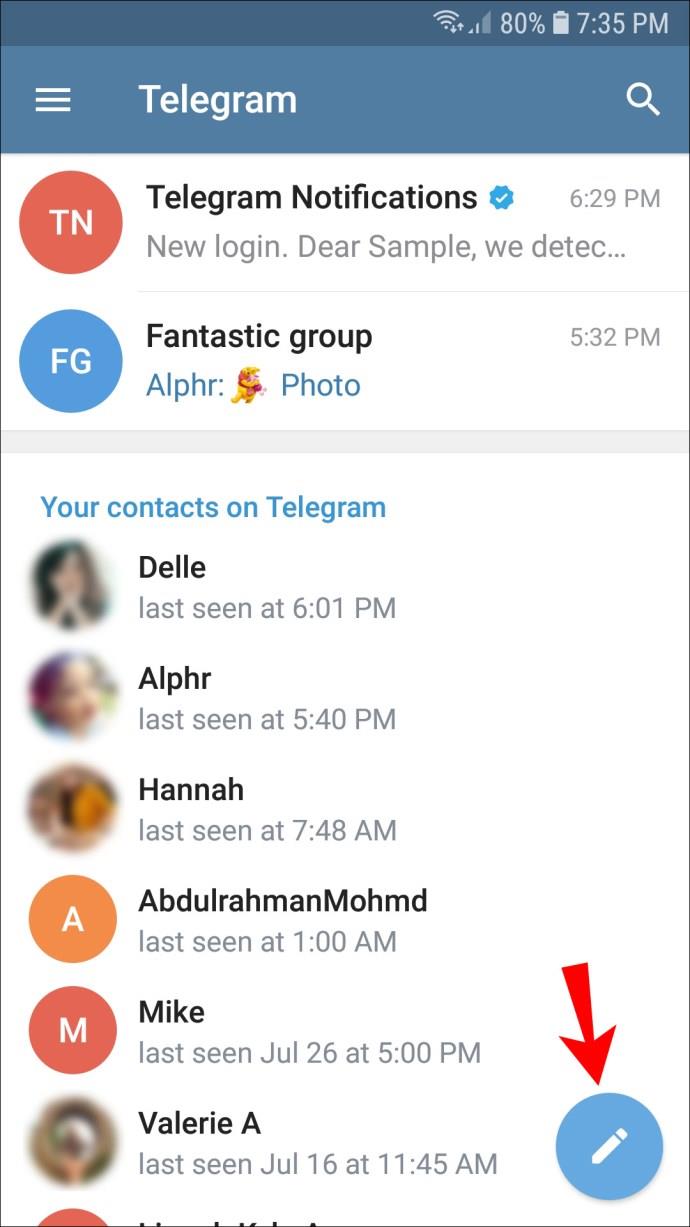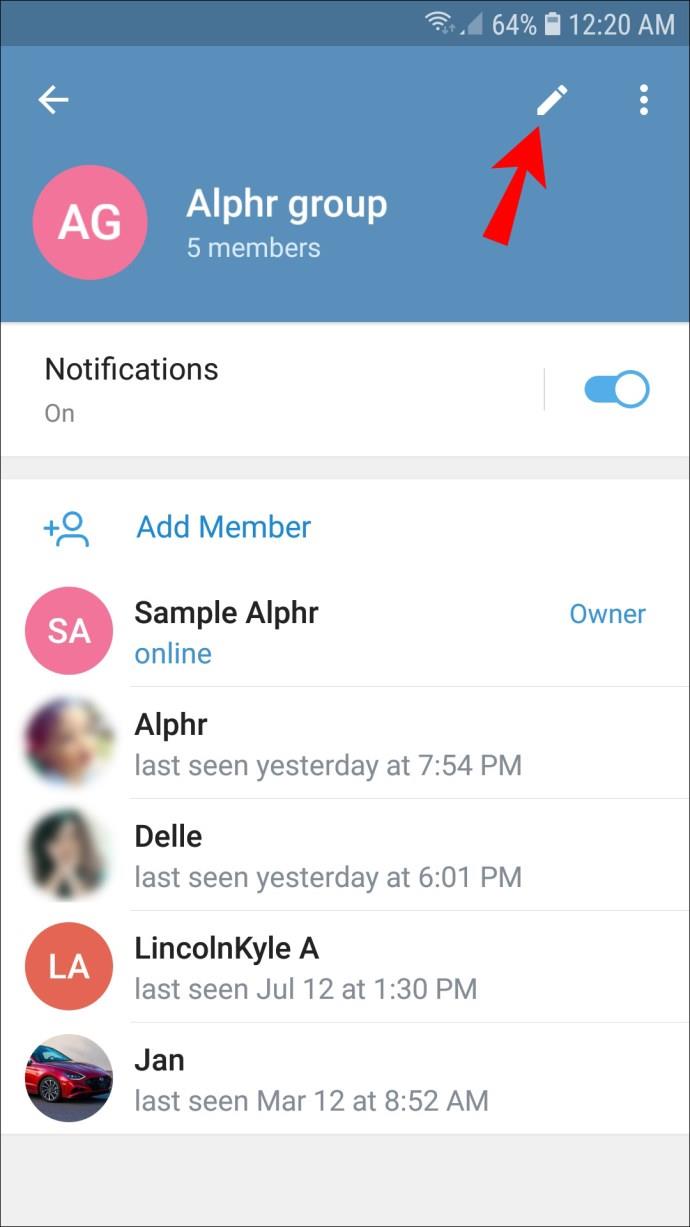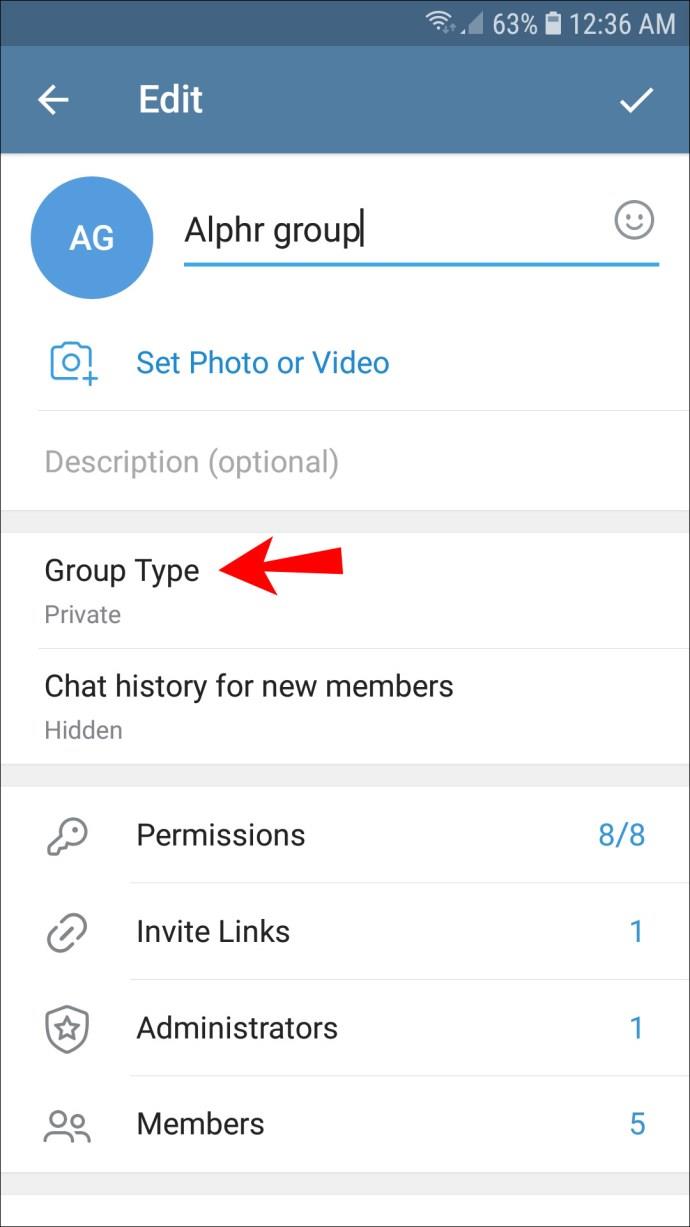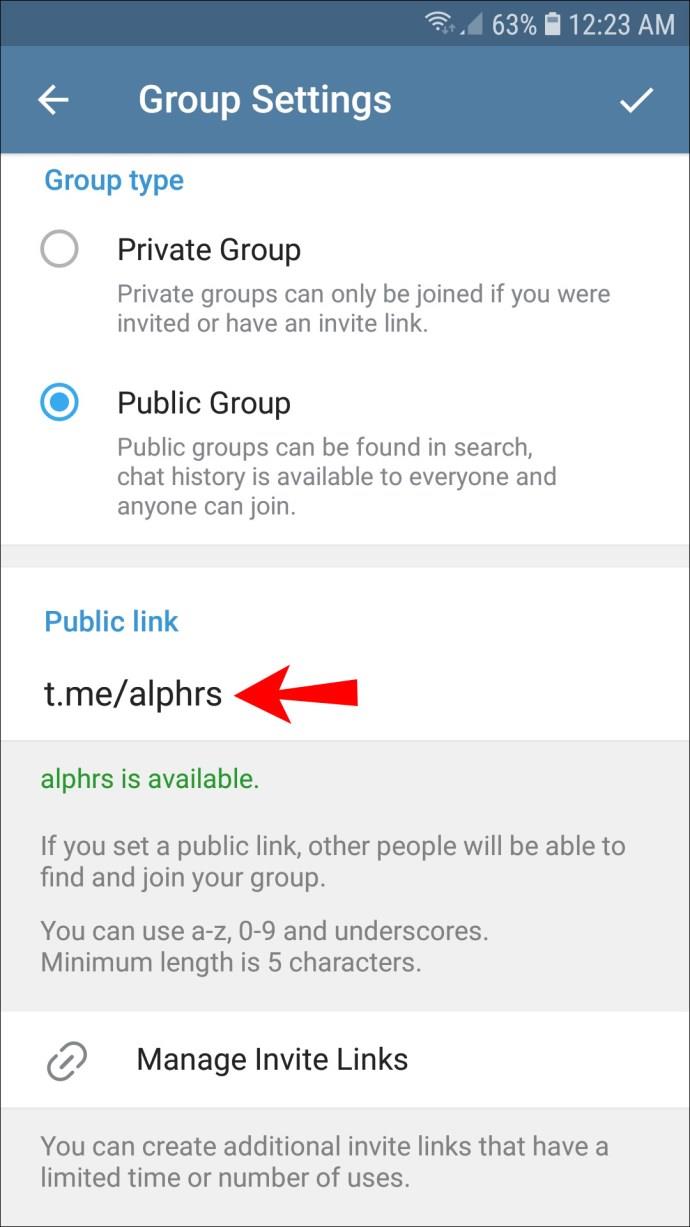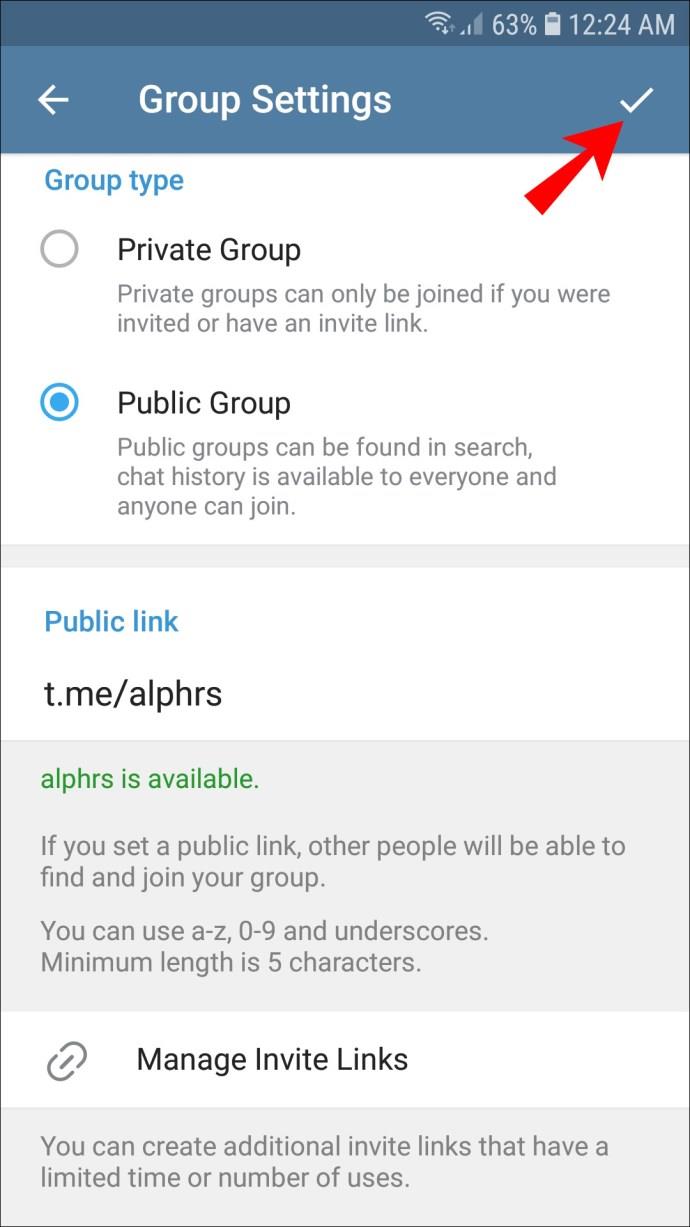คุณถึงขีดจำกัดของสมาชิกบน Telegram แล้วและถูกถามโดยแพลตฟอร์มการส่งข้อความให้อัพเกรดกลุ่มของคุณเป็น supergroup หรือไม่? หรือบางทีอาจเคยได้ยินสิทธิพิเศษพิเศษที่มีในซูเปอร์กรุ๊ปและสนใจที่จะเริ่มต้นด้วยตัวคุณเอง หากคุณต้องการทราบข้อมูลเพิ่มเติมเกี่ยวกับชุมชนโทรเลขประเภทนี้ โปรดอ่านคำแนะนำของเราต่อไป

ในบทความนี้ เราจะอธิบายรายละเอียดว่า Supergroups ของ Telegram คืออะไร และแตกต่างจากกลุ่มทั่วไปอย่างไร นอกจากนี้ เราจะแชร์คำแนะนำในการสร้างและบอกวิธีอัปเกรดกลุ่มปกติเป็นซูเปอร์กรุ๊ป สุดท้ายนี้ เราจะตอบคำถามทั่วไปที่เกี่ยวข้องกับหัวข้อนี้
วิธีสร้าง Supergroup ใน Telegram
ในส่วนนี้ เราจะแบ่งปันทุกสิ่งที่คุณจำเป็นต้องรู้เกี่ยวกับซุปเปอร์กรุ๊ปบน Telegram
Supergroup บน Telegram คืออะไร?
supergroup บน Telegram เป็นชุมชนที่อนุญาตให้มีความจุของสมาชิกที่สูงกว่ากลุ่มทั่วไป สามารถใช้เป็นช่องข่าว สถานที่แบ่งปันการอัปเดตงาน เป็นฟอรัม ฯลฯ กลุ่มดังกล่าวได้รับการปรับให้เหมาะสมเพื่อจัดการชุมชนขนาดใหญ่ได้อย่างง่ายดายด้วยการแนะนำของผู้ดูแลระบบ เฉพาะผู้ดูแลระบบเท่านั้นที่สามารถทำการเปลี่ยนแปลงที่สำคัญกับกลุ่มใหญ่ได้ ผู้ใช้ทั่วไปสามารถลบข้อความของตนเองเท่านั้น มีความแตกต่างมากขึ้นระหว่างกลุ่มปกติและกลุ่มซุปเปอร์ใน Telegram แต่จะเพิ่มเติมในภายหลัง
สร้าง Supergroup ใหม่
คุณไม่สามารถสร้าง supergroup บน Telegram ได้ทันที คุณต้องสร้างกลุ่มปกติและแปลงเป็นกลุ่มพิเศษในภายหลังแทน วิธีเพิ่มกลุ่มใหม่และอัปเกรดมีดังนี้
- เปิดแอพ Telegram แล้วแตะไอคอนดินสอสีน้ำเงินที่ด้านล่างของหน้าจอ

- แตะ “กลุ่มใหม่”

- แตะชื่อผู้ติดต่อที่คุณต้องการเพิ่มในกลุ่มของคุณและป้อนชื่อกลุ่ม

- แตะเครื่องหมายถูกที่มุมขวาล่างของหน้าจอ

- แตะชื่อกลุ่มที่ด้านบนของหน้าจอ

- แตะไอคอนสามจุดที่มุมขวาบน

- จากเมนูแบบเลื่อนลง เลือก “แปลงเป็น supergroup”

- ยืนยันโดยแตะที่ “แปลงเป็น supergroup” อีกครั้ง

หากคุณไม่ต้องการให้สมาชิกคนอื่นๆ ส่งข้อความในกลุ่มซูเปอร์กรุ๊ปของคุณ คุณสามารถสร้างแชนเนลที่สามารถรองรับจำนวนสมาชิกได้ไม่จำกัดแทน อย่างไรก็ตาม คุณไม่สามารถแปลงกลุ่มเป็นแชนเนลได้ และจำเป็นต้องสร้างใหม่ทั้งหมด ทำตามคำแนะนำด้านล่าง:
- เปิดแอพ Telegram แล้วแตะไอคอนดินสอสีน้ำเงินที่ด้านล่างของหน้าจอ
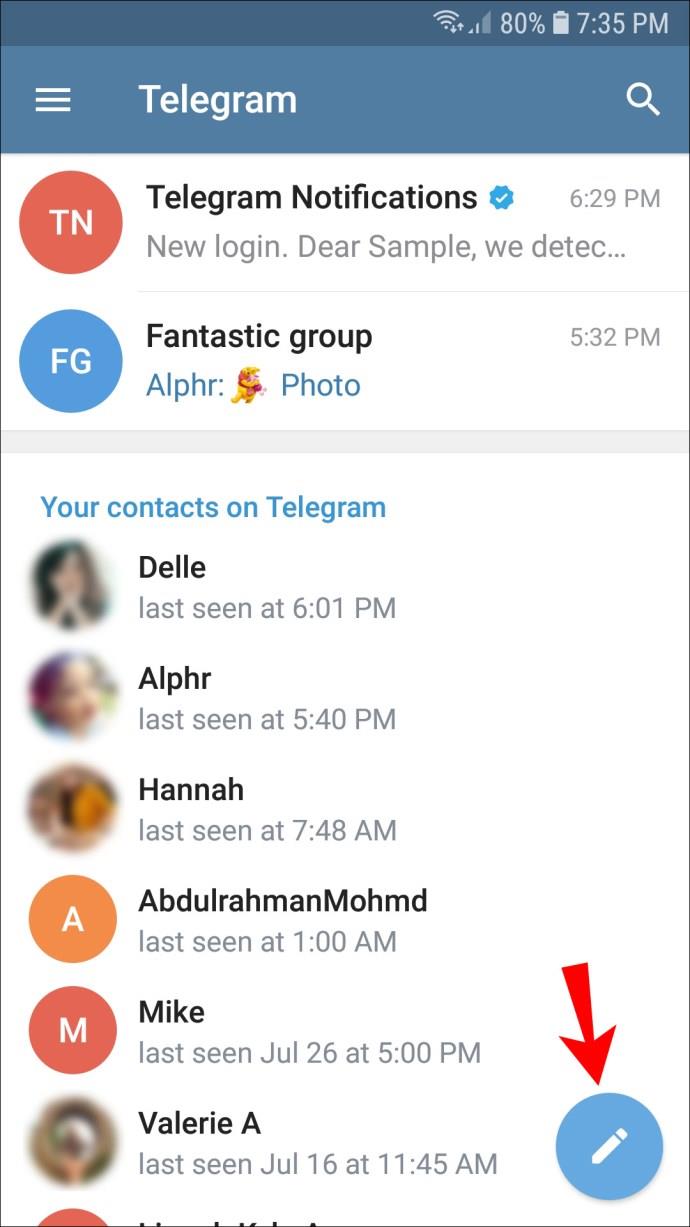
- แตะ “ช่องใหม่”

- คุณจะได้รับแจ้งให้เลือกบุคคลจากรายชื่อผู้ติดต่อของคุณเพื่อเข้าร่วมช่อง แตะชื่อผู้ติดต่อที่ต้องการ
- หลังจากที่คุณทำเครื่องหมายผู้ใช้ทั้งหมดเพื่อเข้าร่วมช่อง ให้ยืนยันโดยแตะเครื่องหมายถูก
- ตั้งชื่อ supergroup ของคุณ จากนั้นแตะเครื่องหมายถูกที่มุมขวาบนเพื่อยืนยัน

- คุณจะได้รับแจ้งให้ไปที่หน้า "การตั้งค่าช่อง" ที่นี่ ตั้งค่าความเป็นส่วนตัวของ supergroup ของคุณและแก้ไขลิงก์ที่แชร์ได้

- แตะไอคอนเครื่องหมายถูกเพื่อยืนยัน

อัปเดตกลุ่มเป็น Supergroup
เมื่อกลุ่มปกติของคุณมีสมาชิกครบ 200 คน ระบบจะถามคุณว่าต้องการอัปเดตเป็นกลุ่มพิเศษหรือไม่ นี่คือสิ่งที่คุณควรทำ:
- เมื่อถึงขีดจำกัดของสมาชิก 200 คน ให้ไปที่หน้าการจัดการกลุ่ม โดยแตะชื่อกลุ่มที่ด้านบนของแชทกลุ่ม
- คุณจะเห็นข้อความแจ้งว่าถึงขีดจำกัดของสมาชิกแล้ว แตะ “อัปเดตเป็น supergroup”
- กลุ่มจะได้รับการอัปเกรดเป็นซูเปอร์กรุ๊ปทันที คุณไม่จำเป็นต้องยืนยันขั้นตอน
หมายเหตุ: ผู้สร้างถูกตั้งค่าเป็นผู้ดูแลระบบ supergroup ตามค่าเริ่มต้น แต่คุณสามารถจัดการผู้ดูแลระบบได้ด้วยตนเองในภายหลัง
อย่างไรก็ตาม คุณสามารถทำสิ่งเดียวกันได้แม้ว่ากลุ่มของคุณจะมีสมาชิกน้อยกว่า 200 คน อย่างไรก็ตาม คุณต้องเป็นผู้สร้างจึงจะทำได้ ทำตามคำแนะนำด้านล่าง:
- ในแอพ Telegram ค้นหาการแชทกลุ่มของคุณแล้วแตะเพื่อเปิด
- แตะชื่อกลุ่มที่ด้านบนของหน้าจอ

- แตะไอคอนสามจุดที่มุมขวาบน

- จากเมนูแบบเลื่อนลง เลือก “แปลงเป็น supergroup”

- ยืนยันโดยแตะที่ “แปลงเป็น supergroup” อีกครั้ง

คุณสามารถตั้งค่ากลุ่มส่วนตัวเป็นสาธารณะเพื่อแปลงเป็นกลุ่มพิเศษได้ วิธีนี้ใช้ได้กับกลุ่มที่มีสมาชิกไม่เกิน 200 คน นี่คือวิธีการ:
- คุณต้องเป็นเจ้าของกลุ่ม เปิดแอพ Telegram และค้นหากลุ่มในรายการแชทของคุณ แตะเพื่อเปิด แตะชื่อกลุ่ม จากนั้นแตะไอคอนสามจุดที่มุมขวาบนของหน้าจอ เลือก “แก้ไข”
คุณอาจต้องแตะที่ไอคอนดินสอทั้งนี้ขึ้นอยู่กับ เวอร์ชันของ Telegram
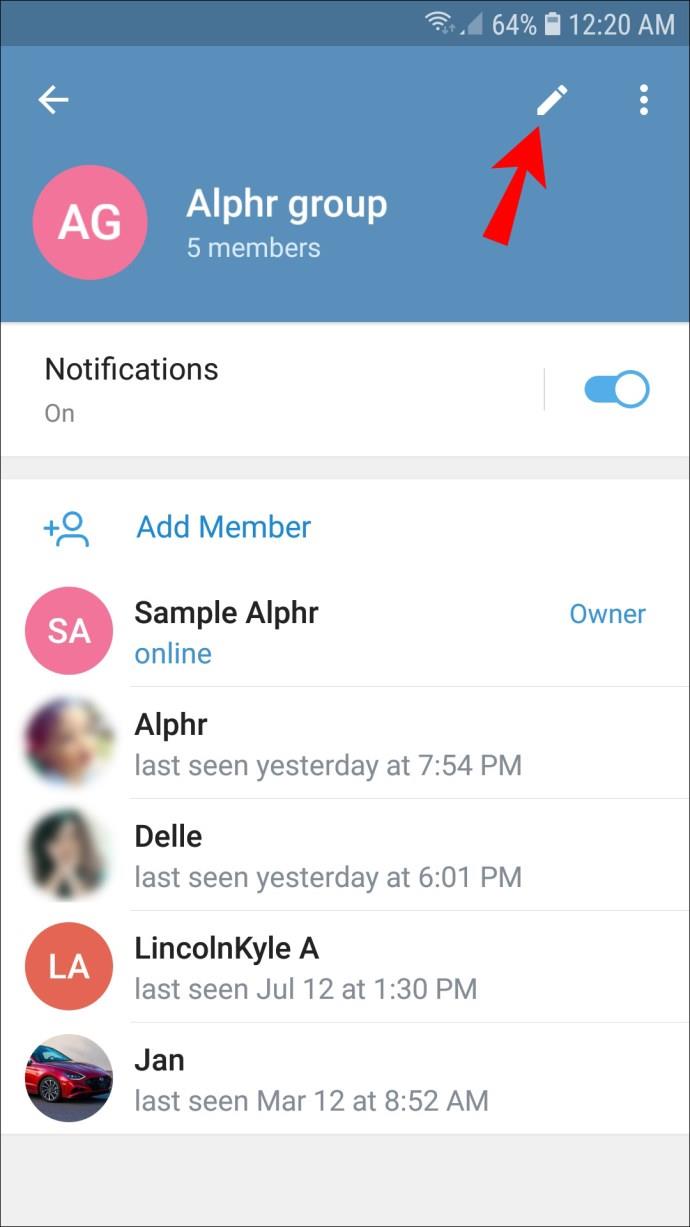
- แตะ “ประเภทกลุ่ม” แล้วเลือก “กลุ่มสาธารณะ”
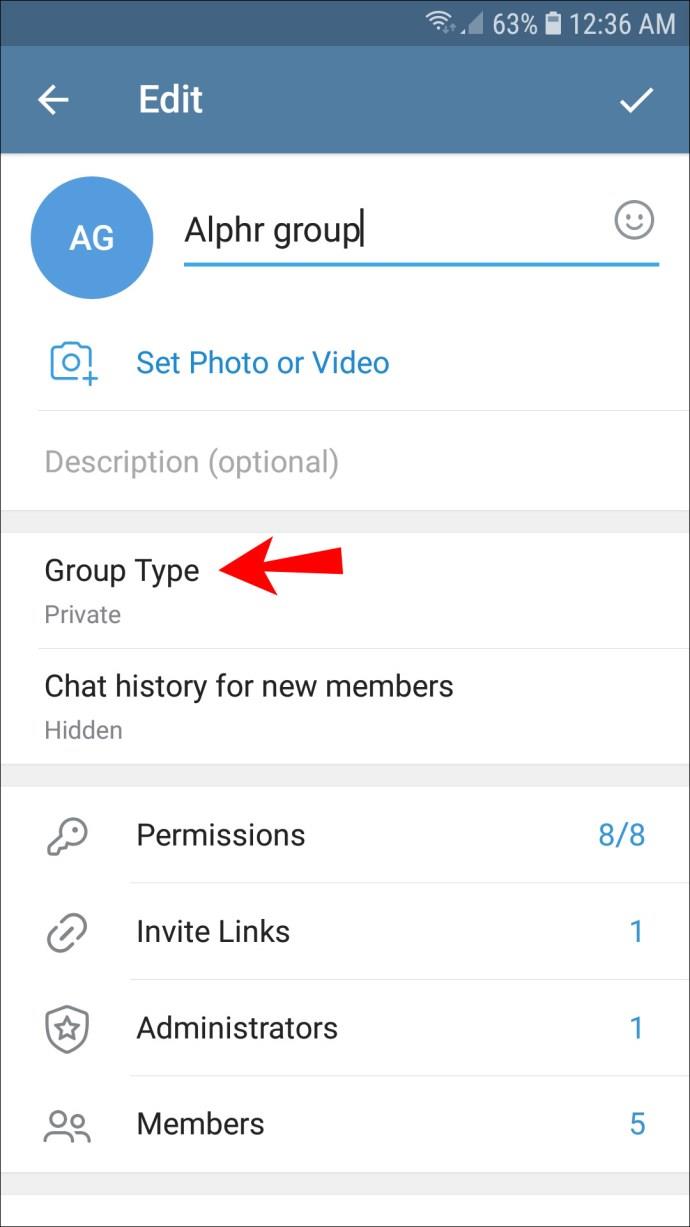
- หรือแก้ไขลิงก์สาธารณะของกลุ่มในส่วน "ลิงก์ถาวร"
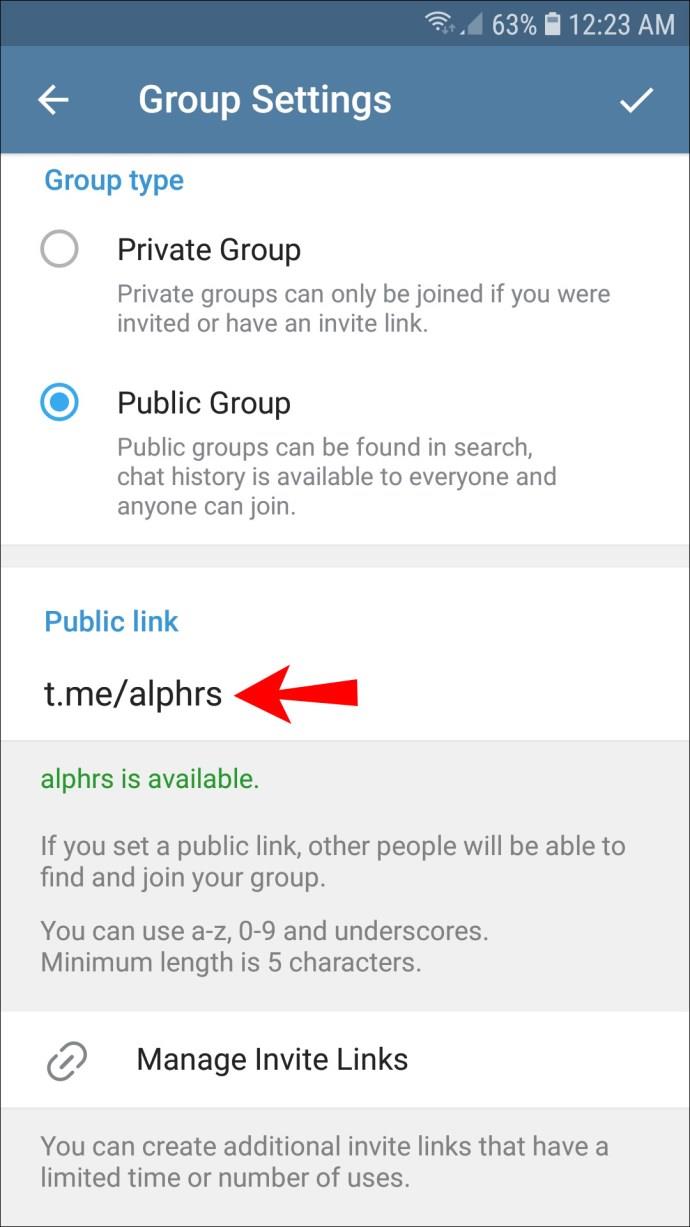
- แตะไอคอนเครื่องหมายถูกเพื่อยืนยันการเปลี่ยนแปลง
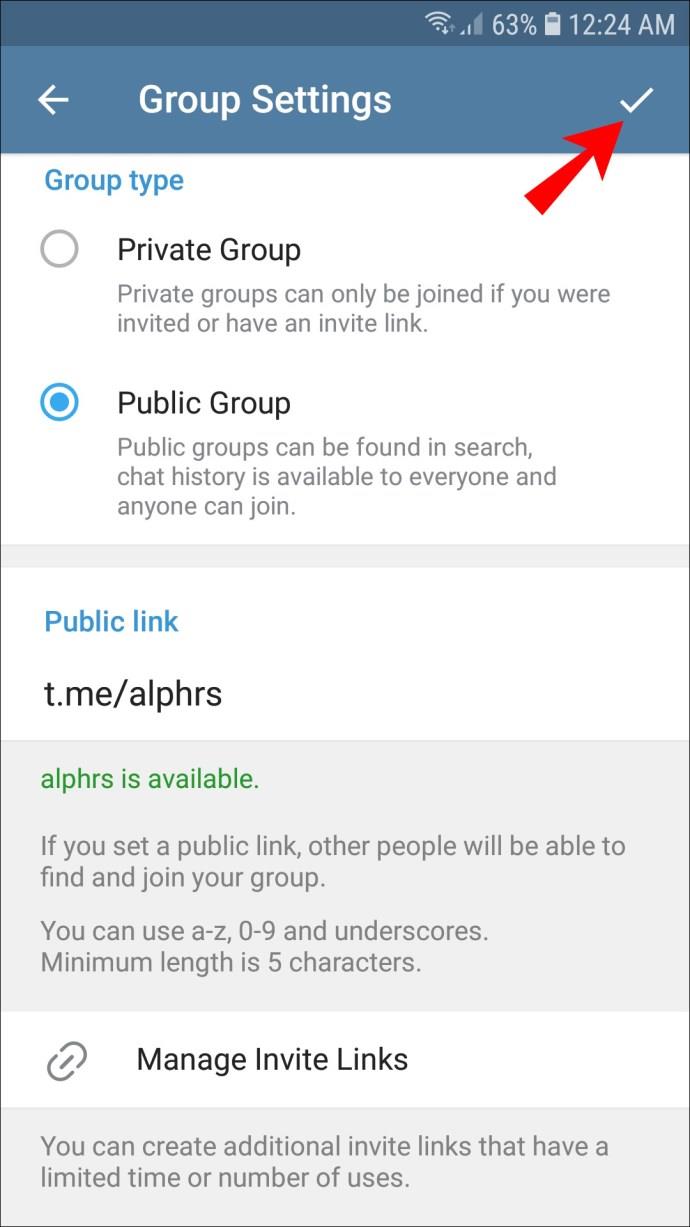
หมายเหตุ: ซูเปอร์กรุ๊ปบางกลุ่มเท่านั้นที่เป็นสาธารณะบนโทรเลข แม้ว่าการทำให้กลุ่มเป็นสาธารณะเป็นวิธีหนึ่งในการแปลงเป็นกลุ่มใหญ่ แต่คุณสามารถทำให้กลุ่มเป็นแบบส่วนตัวได้ในภายหลัง
สุดท้าย คุณสามารถเลือกผู้ดูแลระบบเพื่อแปลงกลุ่มขนาดใดก็ได้เป็นกลุ่มใหญ่ นี่คือวิธีการ:
- ในแอพ Telegram ค้นหาการแชทกลุ่มของคุณแล้วแตะเพื่อเปิด
- แตะชื่อกลุ่มที่ด้านบนของหน้าจอ
- แตะไอคอนสามจุดที่มุมขวาบน
- เลือก “ตั้งค่าผู้ดูแลระบบ”
- เลือกผู้ติดต่อในกลุ่มเพื่อตั้งเป็นผู้ดูแล แตะชื่อผู้ติดต่อและตั้งค่าการอนุญาต
- ยืนยันโดยแตะเครื่องหมายถูก
คำถามที่พบบ่อยเพิ่มเติม
อ่านส่วนนี้เพื่อหาข้อมูลเพิ่มเติมเกี่ยวกับ supergroups บน Telegram
เป็นไปได้ไหมที่จะดาวน์เกรด supergroup กลับเป็นกลุ่มปกติ?
ไม่ได้ ดาวน์เกรด supergroup เป็นกลุ่มปกติไม่ได้ ก่อนอัปเกรด คุณจะได้รับคำเตือนว่าคุณไม่สามารถกลับไปที่กลุ่มปกติได้ แม้ว่าคุณจะตั้งค่า supergroup เป็นส่วนตัว ก็จะยังคงเป็น supergroup
อะไรคือความแตกต่างระหว่างกลุ่มซุปเปอร์กรุ๊ปและกลุ่มปกติ?
แล้วอะไรคือความแตกต่างระหว่างกลุ่มและซูเปอร์กรุ๊ปบน Telegram? นี่คือรายการหลัก:
• กลุ่มปกติสามารถรองรับสมาชิกได้สูงสุด 200 คน ซูเปอร์กรุ๊ปมีสมาชิกได้ 100,000 คน
• กลุ่มปกติจะเป็นแบบส่วนตัวเสมอ ซูเปอร์กรุ๊ปสามารถเป็นส่วนตัวหรือสาธารณะก็ได้
• ใน supergroup คุณสามารถตั้งค่าผู้ดูแลระบบและสิทธิ์ของพวกเขาได้ ผู้ใช้ทั่วไปสามารถส่งข้อความได้เฉพาะในกลุ่ม แต่ไม่สามารถเปลี่ยนแปลงใดๆ ในกลุ่มปกติ ผู้ใช้ทุกคนมีสิทธิ์ในการแก้ไขเท่ากัน ยกเว้นเจ้าของ เช่น สามารถตั้งรูปภาพหรือชื่อกลุ่มได้
• ในซุปเปอร์กรุ๊ป คุณสามารถค้นหาสมาชิกเฉพาะเจาะจงในรายชื่อสมาชิกได้ คุณลักษณะนี้ไม่มีอยู่ในกลุ่มทั่วไป
• ในซูเปอร์กรุ๊ป คุณสามารถแบนสมาชิกบางส่วนได้ แทนที่จะไล่ออกทั้งหมด
• คุณสามารถดูการกระทำล่าสุดของผู้ดูแลระบบแต่ละคนในกลุ่มซุปเปอร์
• การแจ้งเตือนจาก supergroups จะปิดใช้งานตามค่าเริ่มต้น
• Supergroups รองรับบอท
ใช้สิทธิประโยชน์
หวังว่าคู่มือของเราจะตอบคำถามของคุณเกี่ยวกับ supergroups บน Telegram ทั้งหมด อย่างที่คุณเห็น supergroups ใน Telegram ได้รับการตั้งชื่อไม่เพียงเพราะความจุของสมาชิกที่สูงกว่า แต่เพราะพวกเขายังมีสมาชิกขั้นสูงและเครื่องมือการจัดการเนื้อหา เช่น สิทธิ์ของผู้ดูแลระบบที่กำหนดเองและบอท
หากคุณต้องการเพียงออกอากาศเนื้อหาแทนที่จะพูดคุยกับผู้ใช้รายอื่น เราแนะนำให้สร้างช่องแทนกลุ่มซูเปอร์กรุ๊ป ช่องต่างๆ มีสิทธิพิเศษมากมายที่ไม่มีในชุมชนประเภทอื่นๆ
คุณต้องการให้ผู้ดูแลระบบสามารถจำกัดสมาชิก supergroup จากการส่งข้อความได้อย่างสมบูรณ์เหมือนที่ทำได้ในช่องหรือไม่ คุณจะเพิ่มสิทธิพิเศษอื่น ๆ ให้กับ Telegram supergroups หรือไม่? แบ่งปันความคิดของคุณในส่วนความคิดเห็นด้านล่าง